Die Komplexität moderner Technologie kann uns manchmal verwirren, insbesondere wenn ein WLAN-Problem auftritt, das nicht funktioniert. Es ist ein häufiges Szenario, das unseren Alltag stört, sei es bei der Arbeit, zur Unterhaltung oder um in Verbindung zu bleiben. In diesem Leitfaden befassen wir uns mit den verschiedenen Faktoren, die zu WLAN-Konnektivitätsproblemen führen können, mit dem Ziel, das Problem zu entmystifizieren und praktische Lösungen anzubieten. Das Verständnis dieser Faktoren ist der Schlüssel zur Wiederherstellung Ihrer drahtlosen Verbindung und zur Gewährleistung eines reibungslosen, unterbrechungsfreien digitalen Erlebnisses.
Warum funktioniert mein WLAN nicht?
Es kann mehrere Faktoren geben, die dazu beitragen, dass Ihr WLAN plötzlich nicht mehr funktioniert. Lassen Sie uns diese möglichen Ursachen untersuchen:
- Probleme mit Router oder Modem: Möglicherweise ist bei Ihrem Router oder Modem ein Fehler oder eine vorübergehende Fehlfunktion aufgetreten. Versuchen Sie, diese Geräte neu zu starten, um zu sehen, ob das Problem dadurch behoben wird.
- ISP-Ausfälle: Manchmal liegt das Problem möglicherweise bei Ihrem Internetdienstanbieter (ISP). Überprüfen Sie, ob es in Ihrer Region bekannte Ausfälle gibt, die Ihre Verbindung beeinträchtigen könnten.
- Überlastetes Netzwerk: Hoher Datenverkehr in Ihrem Netzwerk, insbesondere wenn mehrere Geräte angeschlossen sind und gleichzeitig Bandbreite verbrauchen, kann zu Verbindungsproblemen führen.
- Störungen durch andere Geräte: Elektronische Geräte und Geräte wie Mikrowellen oder schnurlose Telefone können Ihr WLAN-Signal stören, insbesondere wenn sie auf derselben Frequenz betrieben werden.
- Entfernung und Hindernisse: Je weiter Sie von Ihrem Router entfernt sind, insbesondere wenn sich dazwischen physische Hindernisse wie Wände oder Böden befinden, desto schwächer wird das WLAN-Signal.
- Überlastung des drahtlosen Kanals: Wenn Sie sich in einem dicht besiedelten Gebiet befinden, ist der von Ihrem WLAN verwendete Kanal möglicherweise durch Signale benachbarter Netzwerke überlastet. Das Ändern des WLAN-Kanals an Ihrem Router kann hilfreich sein.
- Firmware- oder Softwareprobleme: Veraltete Firmware auf Ihrem Router oder Probleme mit den Netzwerkeinstellungen auf Ihrem Gerät können zu Verbindungsproblemen führen. Stellen Sie sicher, dass die Firmware Ihres Routers auf dem neuesten Stand ist, und überprüfen Sie die Netzwerkeinstellungen Ihres Geräts.
- Fehler in der Hardware: In einigen Fällen kann es sein, dass der Router oder der Netzwerkadapter in Ihrem Gerät ausfällt und eine Reparatur oder ein Austausch erforderlich ist.

Wie kann ein Problem behoben werden, bei dem WLAN nicht funktioniert?
Durch die Implementierung der unten beschriebenen Lösungen können Sie jedes Problem mit WLAN, das nicht funktioniert, effektiv beheben und Ihre Internetverbindung wiederherstellen.
Warum ist WLAN in bestimmten Räumen langsam oder nicht verfügbar?
Berücksichtigen Sie diese wesentlichen Schritte, um das Problem zu lösen, dass WLAN nicht funktioniert. Die WLAN-Technologie basiert auf Funkwellen. Das bedeutet, dass Ihr WLAN-Router von seinem zentralen Standort aus Signale in alle Richtungen sendet. Wenn sich Ihr Router in einer abgelegenen Ecke Ihres Hauses befindet, kann dies zu einer unnötigen Abdeckung der Außenumgebung führen. Um die Situation zu verbessern, ist es ratsam, Ihren Router an eine zentralere Position zu bringen. Je näher Ihr Router an der Mitte Ihres Versorgungsbereichs liegt, desto besser ist der Empfang im gesamten Haus.
Wenn Ihr Router außerdem mit externen Antennen ausgestattet ist, prüfen Sie die Möglichkeit, deren Positionen anzupassen. Durch den Wechsel zwischen vollständig vertikaler und vollständig horizontaler Ausrichtung können Sie möglicherweise die Reichweite des Routers in mehrere Richtungen verbessern, was zur Lösung des Problems beitragen kann, dass das WLAN nicht funktioniert.
Für diejenigen, die in Mehrfamilienhäusern wohnen, ist es nicht ungewöhnlich, dass Störungen durch benachbarte Router dazu beitragen, dass das WLAN nicht funktioniert. Um dieses Problem zu beheben, stehen kostenlose Softwaretools zur Verfügung, z. B. NetSpot (kompatibel mit Mac, Windows und Android) oder WiFi Analyzer (für Android).
Mithilfe dieser Tools können Sie drahtlose Netzwerke in der Nähe und die von ihnen verwendeten Kanäle identifizieren. Wenn Sie feststellen, dass sich Ihr Router insbesondere in bestimmten Räumen mit benachbarten Netzwerken überschneidet, sollten Sie einen Wechsel zu einem weniger überlasteten Kanal in Betracht ziehen. Wenn Sie Hilfe beim Kanalwechsel benötigen, konsultieren Sie unsere umfassende Anleitung zum Wechseln Ihres WLAN-Kanals.
Wenn sich keine dieser Maßnahmen als wirksam erweist, ist es möglich, dass die WLAN-Anforderungen Ihres Zuhauses die Fähigkeiten eines einzelnen Routers übersteigen. In solchen Fällen lohnt es sich, über die Anschaffung eines WLAN-Repeaters nachzudenken oder einen alten Router als solchen zu konfigurieren. Dies kann die Reichweite Ihres Hauptrouters erweitern und möglicherweise das Problem, dass das WLAN nicht funktioniert, lindern.

Wie kann man langsames Internet beheben?
Wenn Ihr WLAN nicht effizient funktioniert und die Geschwindigkeit in verschiedenen Bereichen besonders niedrig ist, schließen Sie einen Laptop direkt an Ihren Router an und führen Sie einen Internetgeschwindigkeitstest mit einem dringend empfohlenen Dienst durch. Wenn der Test niedrige Geschwindigkeiten anzeigt, liegt das Problem möglicherweise an Ihrem Internetdienst und nicht am Router. Um Ihre Internetgeschwindigkeit zu verbessern, probieren Sie diese effektiven Methoden aus und wenden Sie sich an Ihren Internetdienstanbieter.
Falls das Problem dadurch nicht behoben wird, kann es an einer Überlastung Ihres aktuellen WLAN-Kanals durch Ihre Geräte oder nahegelegene Netzwerke liegen. Sie können dies abmildern, indem Sie den Kanal in Ihren Router-Einstellungen wechseln, auf die Sie über die Admin-Oberfläche zugreifen können.
Wenn das Ändern des Kanals keine Ergebnisse bringt, sollten Sie erwägen, Ihren Router auf die Werkseinstellungen zurückzusetzen. Normalerweise verfügen Router über eine Reset-Taste; Drücken Sie 30 Sekunden lang mit einer Büroklammer darauf, um zu den ursprünglichen Einstellungen zurückzukehren. Lesen Sie nach dem Zurücksetzen unsere Anleitung zum Einrichten eines WLAN-Routers für die ordnungsgemäße Konfiguration, die das Problem möglicherweise beheben kann.
Wenn diese Maßnahmen nicht funktionieren und Ihr Internet über eine Kabelverbindung stabil ist, ist es möglich, dass Ihr Router am Ende ist. In dieser Situation ist ein Austausch Ihres Routers ratsam. Wir haben mehrere Top-Router getestet und können Sie bei der Auswahl eines Routers unterstützen, der Ihren Anforderungen entspricht.
Wenn Ihr Router einwandfrei zu funktionieren scheint, ist möglicherweise Ihr Modem das Problem, insbesondere wenn es Anzeichen von Verbindungsproblemen aufweist. Um Ihr Setup zu verbessern, beachten Sie unsere Vorschläge zu den besten Modem-Router-Kombinationen. Ein Upgrade auf einen WiFi 6- oder WiFi 6E-Router ist eine weitere Option, die Sie in Betracht ziehen sollten, da dies bei Netzwerküberlastungen helfen und höhere Geschwindigkeiten unterstützen kann, sofern Ihr Breitbandplan mit diesen erweiterten Geschwindigkeiten kompatibel ist.

Wie behebe ich das Problem, wenn ein Gerät keine Verbindung zum WLAN herstellen kann?
Gelegentlich kann es vorkommen, dass bei einem bestimmten Gerät ein WLAN-Problem auftritt, das nicht funktioniert. Oftmals handelt es sich hierbei um einen vorübergehenden Netzwerkfehler, der in der Regel einfach zu beheben ist. Deaktivieren Sie zunächst das WLAN auf Ihrem Gerät und aktivieren Sie es dann wieder. Wenn Sie einen WLAN-Dongle verwenden, ziehen Sie ihn ab und schließen Sie ihn wieder an. Wenn das Problem dadurch nicht behoben wird, starten Sie Ihr Gerät neu und versuchen Sie erneut, eine Verbindung herzustellen. Denken Sie auch darüber nach, Ihren Router neu zu starten.
Sollte das Problem weiterhin bestehen oder erneut auftreten, lohnt es sich, Ihr aktuelles Netzwerk aus der Liste der gespeicherten Netzwerke Ihres Geräts zu entfernen und die Verbindung anschließend erneut herzustellen.
Wenn Sie Windows 10 oder 11 verwenden, geben Sie „WLAN-Fehlerbehebung“ in die Suchleiste ein und wählen Sie das Ergebnis mit der Bezeichnung „Netzwerkprobleme identifizieren und reparieren“ aus. Dieses Tool führt eine Reihe von Diagnoseprüfungen durch, um Ihre Verbindung möglicherweise wiederherzustellen. Unter MacOS können Sie das Wireless-Diagnosetool verwenden. Halten Sie die Optionstaste gedrückt und klicken Sie auf das AirPort (WiFi)-Symbol in der Menüleiste. Wählen Sie dann „Wireless-Diagnose öffnen“ und befolgen Sie die Anweisungen auf Ihrem Bildschirm.

Warum kann keine WLAN-Verbindung hergestellt werden?
In Situationen, in denen WLAN überhaupt nicht funktioniert und Sie keine Verbindung zu Ihrem WLAN herstellen können, besteht ein direkter Ansatz darin, Ihren Laptop über ein Ethernet-Kabel mit dem Router zu verbinden. Der Typ des verwendeten Ethernet-Kabels ist im Allgemeinen nicht entscheidend, obwohl einige Typen eine bessere Leistung bieten als andere.
Wenn Sie eine Verbindung über Ethernet herstellen können, liegt das Problem bei Ihrem WLAN und Sie sollten andere zuvor erwähnte Lösungen erkunden. Wenn Sie jedoch auch keine Ethernet-Verbindung herstellen können, ist Ihr Internetdienst wahrscheinlich ausgefallen. Überprüfen Sie die Website und die Social-Media-Seiten Ihres ISP oder kontaktieren Sie ihn, um sich nach gemeldeten Ausfällen zu erkundigen. Anbieter erkennen Probleme möglicherweise nicht immer sofort. Sie können daher auch einen Dienst wie Downdetector nutzen, um zu sehen, ob andere Benutzer in Ihrer Nähe ähnliche Probleme haben.
Das Zurücksetzen Ihres Routers ist eine weitere praktikable Lösung für verschiedene Verbindungsprobleme, einschließlich der fehlenden Verbindungsmöglichkeit. Zum Zurücksetzen drücken Sie mit einer Büroklammer 30 Sekunden lang die Reset-Taste des Routers, wodurch der Router auf die Werkseinstellungen zurückgesetzt wird. Nach dem Zurücksetzen lesen Sie für die korrekte Konfiguration unsere Anleitung zum Einrichten eines WLAN-Routers.
Wenn das Problem durch diese Maßnahmen nicht behoben werden kann, ist es möglicherweise an der Zeit, über die Anschaffung eines neuen Routers nachzudenken.
Was verursacht zufällige WLAN-Abbrüche?
Wenn das Problem auftritt, dass WLAN nicht funktioniert, ist es hilfreich, nach Mustern zu suchen. Kommt es zum Beispiel zu Verbindungsabbrüchen, wenn Geräte wie Mikrowellen verwendet werden? Oder haben Sie kürzlich ein Aquarium in der Nähe Ihres Routers aufgestellt? Diese Szenarien mögen ungewöhnlich erscheinen, aber bestimmte Haushaltsgegenstände können die Leistung des Routers beeinträchtigen. Das 2.5-GHz-Band kann durch verschiedene Geräte gestört werden, während die 5-GHz- und 6-GHz-Bänder anfälliger für Hindernisse durch physische Objekte sind. Darüber hinaus können Störungen durch andere Netzwerke oder Geräte, z. B. starke WLAN-Nutzung durch Nachbarn zu bestimmten Zeiten, Ihre Verbindung verlangsamen.
Eine Änderung des Kanals Ihres Routers könnte Abhilfe schaffen. Tools wie NetSpot für Mac und Windows und WiFi Analyzer für Android können alle drahtlosen Netzwerke in der Nähe anzeigen. Wenn sich Ihr Netzwerk mit anderen überschneidet, kann es von Vorteil sein, in Ihren Router-Einstellungen auf einen weniger überlasteten Kanal umzuschalten. Wir bieten Ihnen eine Anleitung, die Sie beim Wechseln des Kanals Ihres Routers unterstützt.
Eine andere Strategie besteht darin, Ihren Router an eine zentralere Stelle zu stellen, um die Entfernung und mögliche Interferenzen zwischen dem Router und Ihren Geräten zu verringern.
Wenn diese Lösungen Ihre Situation nicht verbessern, sollten Sie einen Werksreset Ihres Routers in Betracht ziehen. Dazu müssen Sie eine Büroklammer in das Reset-Loch am Router drücken und die in Ihrem Handbuch beschriebenen Reset-Schritte befolgen.
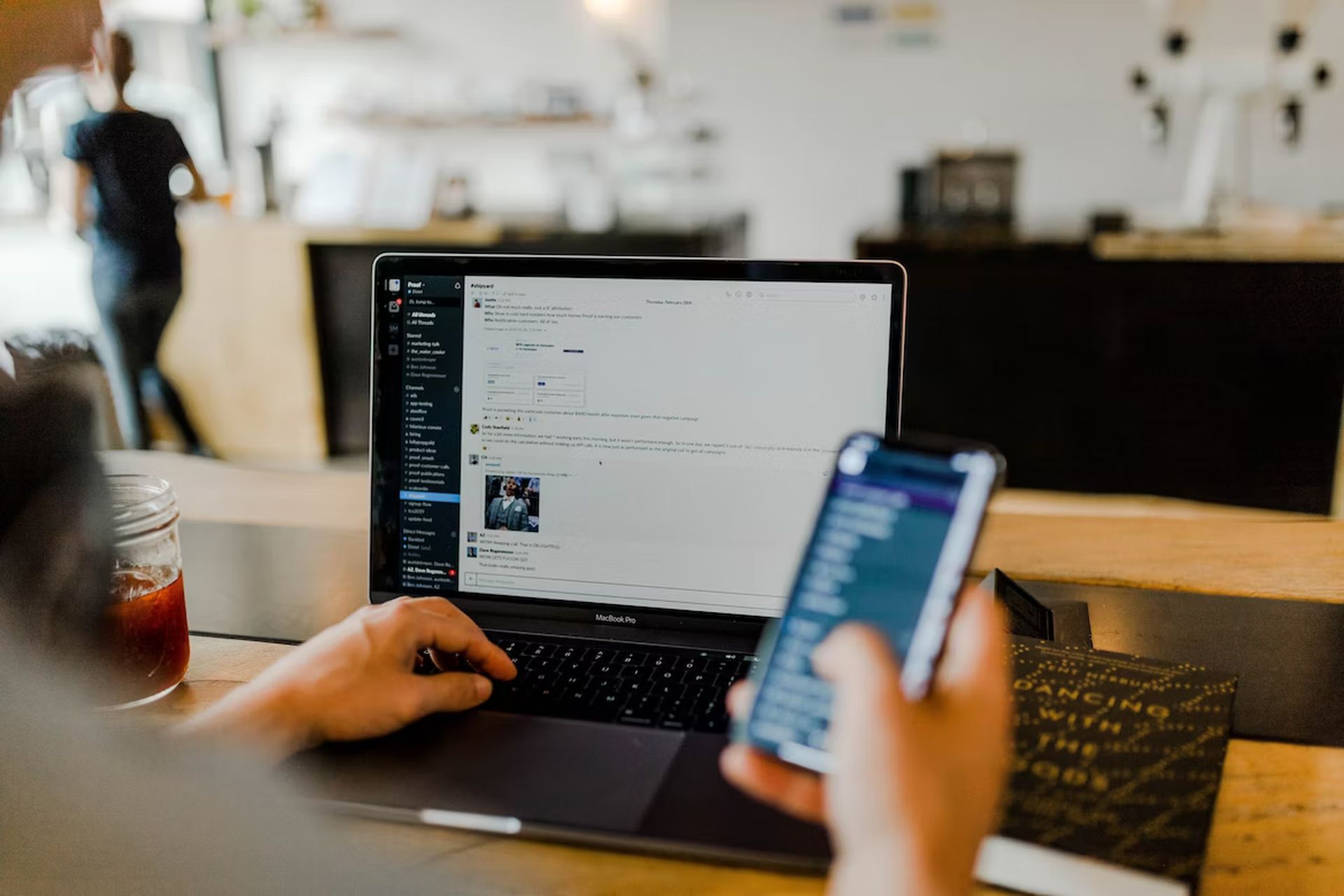
Wie kann ich ein verschwundenes WLAN-Netzwerk beheben?
Wenn ein WLAN-Problem dazu führt, dass Ihr WLAN-Netzwerk von Ihren Geräten verschwindet, hat sich Ihr Router möglicherweise selbst zurückgesetzt. Suchen Sie nach einem offenen Netzwerk, das nach der Marke Ihres Routers benannt ist. Das könnte Ihr Netzwerk sein. Schließen Sie zum Neukonfigurieren einen Laptop oder Desktop über ein Ethernet-Kabel an dieses Netzwerk an und befolgen Sie unsere Anleitung, um Ihren WLAN-Router richtig einzurichten.
Wenn Sie kein solches Netzwerk finden, versuchen Sie, Ihren Laptop mit einem Ethernet-Kabel an den Router anzuschließen, um zu testen, ob eine direkte Internetverbindung besteht.
Warum stellt WLAN eine Verbindung her, hat aber kein Internet?
Auch wenn dies wie ein allgemeiner Vorschlag erscheint, kann ein Neustart Ihres Modems effektiv sein. Ziehen Sie den Stecker heraus und schließen Sie ihn dann wieder an. Wenn das Problem dadurch nicht behoben wird, schließen Sie einen Laptop oder Desktop über ein Ethernet-Kabel an Ihren Router an, um festzustellen, ob das Problem beim Router oder Ihrem WLAN liegt. Wenn eine Ethernet-Verbindung funktioniert, könnte das Zurücksetzen Ihres Routers der nächste Schritt zur Wiederherstellung der WLAN-Funktionalität sein. Wenn jedoch immer noch kein Internet verfügbar ist, liegt möglicherweise ein Ausfall vor und Sie sollten sich an Ihren ISP wenden.

Wie gehe ich mit einem Router um, der abstürzt und neu gestartet werden muss?
Wenn Sie feststellen, dass Sie Ihren Router häufig neu starten müssen, ist möglicherweise ein vollständiger Reset erforderlich. Die meisten Router verfügen über eine Reset-Taste; Drücken Sie 30 Sekunden lang mit einer Büroklammer darauf, um die Werkseinstellungen wiederherzustellen. Lesen Sie nach dem Zurücksetzen unsere Anleitung zur ordnungsgemäßen Einrichtung Ihres WLAN-Routers.
Sollte das Problem mit diesen Schritten nicht behoben werden können, nähert sich Ihr Router wahrscheinlich dem Ende seiner Lebensdauer. Sie haben die Möglichkeit, den Router zurückzugeben, wenn noch Garantie besteht, oder den Kauf eines neuen Routers in Betracht zu ziehen.
Was führt dazu, dass die WLAN-Verbindung unterbrochen wird, wenn ich mich am Computer anmelde?
Unter Windows 10 kann es aufgrund von Fast Startup, einer Funktion, die bestimmte Prozesse für schnelle Anmeldungen aufrechterhält, manchmal zu einem Problem mit nicht funktionierendem WLAN kommen. Dies kann gelegentlich zu Störungen des WLAN-Treibers führen und die ordnungsgemäße Wiederherstellung der WLAN-Verbindung verhindern. Als vorübergehende Lösung können Sie den Schnellstart deaktivieren. Suchen Sie in der Suchleiste von Windows 10 oder 11 nach „Energieoptionen“, navigieren Sie zu diesem Abschnitt in der Systemsteuerung, wählen Sie „Auswählen, was der Netzschalter bewirkt“ und suchen Sie dann unter „Einstellungen zum Herunterfahren“. Stellen Sie sicher, dass die Option „Schnellstart aktivieren“ deaktiviert ist. Für eine dauerhaftere Lösung sollten Sie erwägen, den Treiber für Ihren drahtlosen Netzwerkadapter zu aktualisieren, um alle zugrunde liegenden Fehler zu beheben.
Wie kann ich ein vergessenes WLAN-Passwort wiederherstellen?
Wenn Sie Ihr WLAN-Passwort vergessen haben und es nirgendwo vermerkt finden, kann ein Zurücksetzen Ihres Routers erforderlich sein. Drücken Sie mit einer Büroklammer 30 Sekunden lang die Reset-Taste im Loch am Router und setzen Sie ihn so auf die Werkseinstellungen zurück.
Wie kann ich unbekannte Geräte in meinem WLAN-Netzwerk ansprechen?
Um Geräteverbindungen zu verwalten, melden Sie sich bei Ihrer WLAN-App oder den Administratoreinstellungen an. Überprüfen Sie die Liste der aktuell verbundenen Geräte, um unbekannte Geräte zu identifizieren. Stellen Sie zunächst sicher, dass es sich nicht nur um unerkannte Verbindungen von Ihren eigenen Smart-Geräten, Spielekonsolen, Fernsehern oder den Geräten von Gästen handelt. Wenn Sie immer noch unbekannte Verbindungen finden, kann dies ein Hinweis auf einen unbefugten Zugriff auf Ihr WLAN-Netzwerk sein. Verwenden Sie in diesem Fall Ihre Einstellungen, um diese Geräte zu blockieren und ihre MAC-Adressen zu sperren. Anschließend ändern Sie Ihr WLAN-Passwort und starten Ihren Router neu. Auch wenn dies hartnäckige Hacker möglicherweise nicht abschreckt, ist es in der Regel effektiv, unerwünschte Benutzer aus Ihrem Netzwerk zu entfernen.

Wie behebe ich WLAN-Probleme nach einem kürzlich durchgeführten Update?
Die Behebung von WLAN-Problemen nach einem kürzlich durchgeführten Update ist von entscheidender Bedeutung, da Betriebssystemupdates gelegentlich zu Verbindungsproblemen führen können. Beispielsweise führten einige Windows 10-Updates Mitte 2020 zu Fehlern, die die WLAN-Konnektivität behinderten. Ähnliche Probleme sind bei Updates auf iOS, Android und anderen Plattformen aufgetreten.
In solchen Situationen besteht die optimale Lösung darin, auf einen offiziellen Patch zu warten, der das Problem behebt. In der Zwischenzeit können Sie das problematische Update entfernen und Ihr System auf eine frühere Version zurücksetzen, um die Online-Konnektivität wiederherzustellen.
Es ist wichtig zu bedenken, dass Router trotz ihrer Langlebigkeit mit der Zeit Probleme entwickeln können. Sie sind möglicherweise nicht mehr mit neuen Geräteaktualisierungen kompatibel oder unterstützen moderne Technologien nicht mehr, wie die Einstellung des Apple AirPort Extreme zeigt. Solche Fälle weisen darauf hin, dass es an der Zeit ist, über einen neuen Router nachzudenken.
Wie kann ich Probleme mit Satellitenroutern in einem Mesh-Netzwerk beheben?
Stellen Sie zur Fehlerbehebung bei Satellitenroutern in einem Mesh-Netzwerk zunächst sicher, dass alle Satellitengeräte mit Strom versorgt und betriebsbereit sind. Wenn die Probleme weiterhin bestehen, trennen Sie das betroffene Gerät vom Stromnetz und schließen Sie es erneut an. Bei einigen Router-Apps, beispielsweise der Home-App von Google, können Sie WLAN-Zugangspunkte direkt über die App neu starten. Dadurch könnten Verbindungsprobleme behoben werden.
Die Home-App von Google bietet unter „Test Mesh“ auch einen Mesh-Test zur Überprüfung der Netzwerkeinrichtung. Wenn der Test schwache oder fehlerhafte Verbindungen zeigt, kann es hilfreich sein, Ihre Satellitenrouter näher am primären Router zu positionieren. Dies ist auch eine vorteilhafte Strategie für jedes Mesh-System, bei dem aufgrund von Entfernungsproblemen Satellitenpunkte verloren gehen.
Überprüfen Sie noch einmal, ob Ihre Satelliten-Router-Geräte andere SSIDs als Ihr primärer Router haben. Identische SSIDs auf allen Geräten können die Koordination des Mesh-Netzwerks stören.
Wenn Ihr Router immer noch Schwierigkeiten hat, eine Verbindung herzustellen, überprüfen Sie alle kürzlich vorgenommenen Änderungen in Ihren Netzwerkeinstellungen. Wenn sich beispielsweise der WAN-Typ Ihres ISP geändert hat, passen Sie Ihre Router-Einstellungen an die richtige WAN-Konfiguration an.
In Fällen, in denen die WiFi-Technologie Mesh-Netzwerke stören könnte, ist es ratsam, sich an den Router-Support zu wenden, um individuelle Hilfe zu erhalten, insbesondere wenn andere Methoden zur Fehlerbehebung das Problem nicht lösen konnten.

Wie kann ich mein Smart-Gerät mit dem WLAN verbinden?
Damit Ihr Smart-Gerät eine WLAN-Verbindung herstellen kann, wenn es nicht funktioniert, stellen Sie zunächst sicher, dass sowohl Ihr Smart-Gerät als auch Ihr Router auf dem neuesten Stand sind. Setzen Sie dann Ihren Router zurück und starten Sie Ihr Smart-Gerät neu. Zum Neustarten können Sie entweder das Gerät vom Stromnetz trennen und wieder anschließen oder die Neustartfunktion in seiner App verwenden, z. B. das Neustart-Tool in der Google Home-App.
Wenn das Gerät immer noch Schwierigkeiten hat, eine Verbindung herzustellen, versuchen Sie, es näher am Router zu positionieren. Entfernung und Interferenzen können die Konnektivität erheblich beeinträchtigen, insbesondere bei kleineren Smart-Geräten. Überprüfen Sie außerdem, ob Ihr Smart-Gerät einen Zigbee-Hub benötigt, was bei älteren Modellen häufiger vorkommt, aber gelegentlich dennoch erforderlich sein kann.
Überprüfen Sie bei intelligenten Geräten, bei denen die WLAN-Verbindung häufig unterbrochen wird, insbesondere zu Spitzenzeiten, ob Ihr Router über eine Funktion zur automatischen Bandumschaltung verfügt, und erwägen Sie, diese zu deaktivieren. Manchmal schalten Router ein Gerät vorzeitig auf ein anderes Band um, was zu einem Verbindungsverlust führt. Es können auch Verbindungsprobleme mit Mesh-Routern auftreten, die spezielle Netzwerkeinstellungen für Smart-Geräte erforderlich machen.
Überprüfen Sie außerdem Ihr Gerät auf vorübergehende Fehler, die die WLAN-Konnektivität behindern. Regelmäßige Updates können diese Probleme beheben. Stellen Sie daher sicher, dass die Firmware Ihres Geräts auf dem neuesten Stand ist. Beachten Sie, dass neue Patches in Betriebssystemen auch die Leistung von Smart-Geräten beeinträchtigen können.
Wenn Sie diese Schritte ausprobiert haben und weiterhin Probleme auftreten, blockieren die Einstellungen Ihres Routers möglicherweise das Smart-Gerät. Dies variiert je nach Hersteller. Wenn Sie das Problem also nicht identifizieren können, kann es hilfreich sein, sich an den Support Ihres Router-Herstellers zu wenden.

Wie löst man Probleme mit der WLAN-Verbindung einer Spielekonsole?
Um Probleme mit der WLAN-Verbindung einer Spielekonsole zu beheben, prüfen Sie zunächst, ob Dienste wie Xbox Live oder PlayStation Network betriebsbereit sind, da Ausfälle dort die Konnektivität beeinträchtigen können. Wenn diese Dienste in Ordnung sind, starten Sie sowohl Ihren Router als auch Ihre Spielekonsole neu. Große Spielesysteme wie Xbox und PlayStation verfügen in ihren Einstellungsmenüs über integrierte Netzwerktests, um Verbindungsprobleme zu diagnostizieren.
Gehen Sie für PlayStation zu Einstellungen > Netzwerk > Internetverbindung testen. Navigieren Sie auf der Xbox zu Profil und System > Einstellungen > Allgemein > Netzwerkeinstellungen und wählen Sie Netzwerkgeschwindigkeit und -statistik testen. Diese Tests können Erkenntnisse darüber liefern, was möglicherweise schiefläuft, und mögliche Lösungen vorschlagen.
Wenn die Konsole und der Router ordnungsgemäß funktionieren, die WLAN-Ausfälle jedoch bestehen bleiben, versuchen Sie, sie näher beieinander zu platzieren, um das Signal zu verstärken. Die besten Ergebnisse erzielen Sie oft, wenn Sie alle Hindernisse zwischen ihnen entfernen und sie an erhöhten, hindernisfreien Orten platzieren. Darüber hinaus kann die Konnektivität verbessert werden, indem die Anzahl der Geräte, die das Netzwerk nutzen, insbesondere derjenigen, die Streaming betreiben, reduziert wird.

Wie behebe ich WLAN-Probleme bei drahtlosen Druckern?
Um Probleme mit dem WLAN eines drahtlosen Druckers zu beheben, stellen Sie zunächst sicher, dass Sie versuchen, eine Verbindung zu Ihrem WLAN-Netzwerk herzustellen und nicht über WiFi Direct, da es sich hierbei um unterschiedliche Technologien handelt. Es ist ratsam, sowohl Ihren Drucker als auch Ihren Router neu zu starten, insbesondere wenn der Drucker zuvor ohne Probleme eine WLAN-Verbindung hergestellt hat. Wenn sich Ihr Drucker weit vom Router entfernt befindet und WLAN-Fehler auftreten, kann es hilfreich sein, ihn näher an den Router heranzurücken.
Wenn Ihr Drucker scheinbar mit WLAN verbunden ist, aber nicht funktioniert, überprüfen Sie die Druckereinstellungen Ihres Computers, um sicherzustellen, dass der richtige Drucker als Standard eingestellt ist. Microsoft bietet Fehlerbehebungstools, mit denen häufig auftretende Druckerprobleme erkannt und möglicherweise behoben werden können.
Überprüfen Sie außerdem die Sicherheitseinstellungen, Firewalls und VPN-Konfigurationen Ihres Routers. Manchmal können diese Sicherheitsmaßnahmen dazu führen, dass Ihr Drucker keine Verbindung zum WLAN-Netzwerk herstellt. Möglicherweise müssen die Firewall-Einstellungen angepasst oder Sicherheitsprotokolle neu konfiguriert werden. Wenn diese Schritte nicht funktionieren, versuchen Sie, die neuesten Druckertreiber zu deinstallieren und neu zu installieren.
Wie verbinde ich mich mit einem von mir eingerichteten Gast-WLAN-Netzwerk?
Um eine Verbindung zu einem von Ihnen eingerichteten Gast-WLAN-Netzwerk herzustellen, geben Sie ihm zunächst etwas Zeit, um sichtbar zu werden, wenn es neu eingerichtet wurde. Wenn die Sichtbarkeit kein Problem darstellt, überprüfen Sie die Einstellungen in Ihrer Router-App und stellen Sie sicher, dass Optionen wie „Öffentliches WLAN aktiv“ und „Gästen den Zugriff auf mein lokales Netzwerk erlauben“ aktiviert sind. Wenn die Probleme weiterhin bestehen, setzen Sie Ihren Router zurück. Denken Sie daran, dass Gastnetzwerke häufig eine Begrenzung der Anzahl gleichzeitiger Benutzer haben, was neue Verbindungen verhindern kann, wenn das Netzwerk überfüllt ist.

Wie behebe ich WiFi 6- oder 6E-Probleme mit einem WiFi 6-Router?
Vergewissern Sie sich bei WiFi 6- oder 6E-Problemen mit einem WiFi 6-Router, dass alle Extender in Ihrem Netzwerk mit WiFi 6 kompatibel sind. Inkompatible Extender können dazu führen, dass Sie nicht alle Vorteile von WiFi 6, einschließlich Geschwindigkeit und Funktionen, nutzen können. Stellen Sie außerdem sicher, dass Ihre Geräte WiFi 6 unterstützen. Ältere Geräte sind möglicherweise nicht mit WiFi 6-Funktionen kompatibel. Dies gilt für Smartphones, Laptops und Smart-Geräte sowie interne WLAN-Adapter in Desktop-Computern. Wenn Sie über kompatible Geräte verfügen, aber weiterhin Probleme haben, kann die Aktualisierung Ihrer WLAN-Treiber dabei helfen, potenzielle Konflikte oder Kompatibilitätsprobleme zu lösen.
Entmystifizierung der Lizenzierung von Internetradio: Ein umfassender Leitfaden
Wo finde ich einen WiFi 7-Router oder warum ist er nicht verfügbar?
Wi-Fi 7, technisch bekannt als 802.11be, stellt die kommende Welle der drahtlosen Technologie dar und ist bereit, die aktuellen Wi-Fi 6- und Wi-Fi 6E-Router abzulösen. Diese fortschrittliche Generation verspricht eine deutlich verbesserte Leistung und bietet Datenübertragungsraten von bis zu 36 Gbit/s – mehr als das Dreifache der Geschwindigkeit von Wi-Fi 6. Ein bemerkenswertes Merkmal von Wi-Fi 7 ist die Fähigkeit, mehrere Frequenzen gleichzeitig zu nutzen und so die Nutzung des verfügbaren Netzwerks zu optimieren Bandbreite für verbesserte Effizienz.
Die aktuelle Herausforderung bei Wi-Fi-7-Routern liegt jedoch in der Preisgestaltung. Derzeit sind sie nicht allgemein zu kostengünstigen Preisen erhältlich. Dennoch wird erwartet, dass der Markt in den kommenden Monaten einen Zustrom preisgünstigerer Wi-Fi-7-Router verzeichnen wird, wodurch diese Spitzentechnologie einem breiteren Publikum zugänglicher wird.
Ausgewählte Bildquelle: Franck/Unsplash
- SEO-gestützte Content- und PR-Distribution. Holen Sie sich noch heute Verstärkung.
- PlatoData.Network Vertikale generative KI. Motiviere dich selbst. Hier zugreifen.
- PlatoAiStream. Web3-Intelligenz. Wissen verstärkt. Hier zugreifen.
- PlatoESG. Kohlenstoff, CleanTech, Energie, Umwelt, Solar, Abfallwirtschaft. Hier zugreifen.
- PlatoHealth. Informationen zu Biotechnologie und klinischen Studien. Hier zugreifen.
- Quelle: https://dataconomy.com/2023/12/26/how-to-fix-wifi-not-working/



